リモートワーク、オンラインゲーム、スマートフォンのWi-Fiなど日々の仕事や暮らしで安定して高速な光回線が求められています。
光回線を選ぶなら、「NTT西日本品質」という選択を。
更新日:2024.04.10
連載ネットの知恵袋 ネットの疑問あれこれ
【わかりやすく解説】Wi-Fiの2.4GHzと5GHzって何が違うの? それぞれの違いを解説します!

- <目次>
- 1. Wi-Fiで使用する周波数2.4GHzと5GHzとは?
- 2. 2.4GHzと5GHzの違い
- 3. 2.4GHzと5GHzどちらが最適?
- 4. 2.4GHzと5GHzを切り替える方法
- 5. Wi-Fiルーターの選び方
Wi-Fiを使っている方なら「2.4GHz」や「5GHz」という言葉を一度は見たり、聞いたりしたことがあるのではないでしょうか?
Wi-Fiルーターのパッケージや取扱説明書などに2.4GHzや5GHzと書いてあるのを見たことはあるけど、実際に「違いがわからない」「どっちを使えばいいんだろう」と疑問に思う方もいらっしゃるかもしれません。
この記事では2.4GHzと5GHzの違いやそれぞれの特徴、最適な使い方やWi-Fiルーターの選び方について解説していきます。それぞれのメリット、デメリットを知ることで自宅のWi-Fi環境が改善される可能性もありますので、ぜひご覧ください。
Wi-Fiで使用する周波数2.4GHzと5GHzとは?

GHz(ギガヘルツ)は周波数の単位を表します。
Wi-Fiでは2.4GHzと5GHzが使用されており、それぞれの周波数帯によって特徴や最大通信速度が異なるため、この2つをうまく使い分けたり、環境にあった周波数帯を選んだりすることで通信が安定する可能性があります。より快適にインターネットを利用するために、まずは周波数帯の特徴をしっかりと理解しておきましょう。
Wi-Fiの通信規格ごとの周波数帯や最大通信速度については、次の記事で詳しく紹介しています。
■IEEE802.「11g」「11n」「11ac」「11ax」って何? - チエネッタ
https://flets-w.com/chienetta/pc_mobile/cb_wi-fi06.html
なお、スマートフォンやパソコン・家電製品などのデバイスによって対応している周波数帯は異なります。2.4GHzの周波数帯はWi-Fiに対応していない電子レンジやテレビ、Bluetooth機器などの家電製品にも多く使われていますが、5GHzの周波数帯は2.4GHzとは異なり、Wi-Fiでしか利用できない周波数帯であるため対応しているデバイスが多くありません。
5GHz対応の製品は近年かなり増えていますが、製品の種類によっては使えない場合もあるので、5GHzを使用する場合は対応可否を事前に確認しておきましょう。
2.4GHzと5GHzの違い

2.4GHzと5GHzはWi-Fiの周波数帯ということがわかったところで、それぞれの特徴(メリットとデメリット)についてご紹介します。
2.4GHz
【メリット】
電波が遠くまで届き、壁や床などの遮蔽物などにも強く広い範囲に電波を届けることができるという特徴があります。またパソコンやスマートフォン、ゲーム機など、多くのデバイスに対応しています。
【デメリット】
Wi-Fi対応のデバイス以外にも電子レンジやテレビなどの家電製品、Bluetooth(R)対応の機器など、2.4GHzを使用する製品があります。そのため、電波が干渉しやすく、通信が不安定になることがあります。例えば、電子レンジを利用するとWebサイトが表示されなくなったり、動画が止まったりする場合は電波干渉が起きています。また、アパートやマンションなどの集合住宅の場合は他の部屋の電波の影響を受けてしまうこともあります。
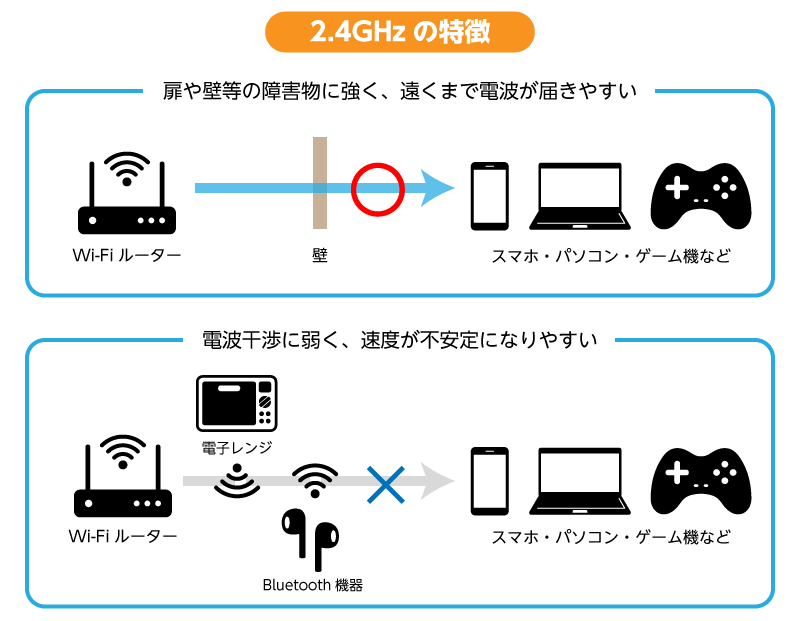
5GHz
【メリット】
5GHzは基本的にWi-Fiでしか利用できない周波数帯であるため、電波干渉を受けにくく、通信が安定しているという特徴があります。また、2.4GHzと比較すると通信速度が速い点もメリットとして挙げられます。
【デメリット】
5GHzは障害物や遮蔽物に弱いという特徴があります。そのため、通信距離が長くなると電波が弱くなり、通信が不安定になる場合もあります。またデバイスによっては5GHzに対応していない可能性があるため、5GHzを使用する場合は接続するデバイスが対応しているかを確認しておきましょう。
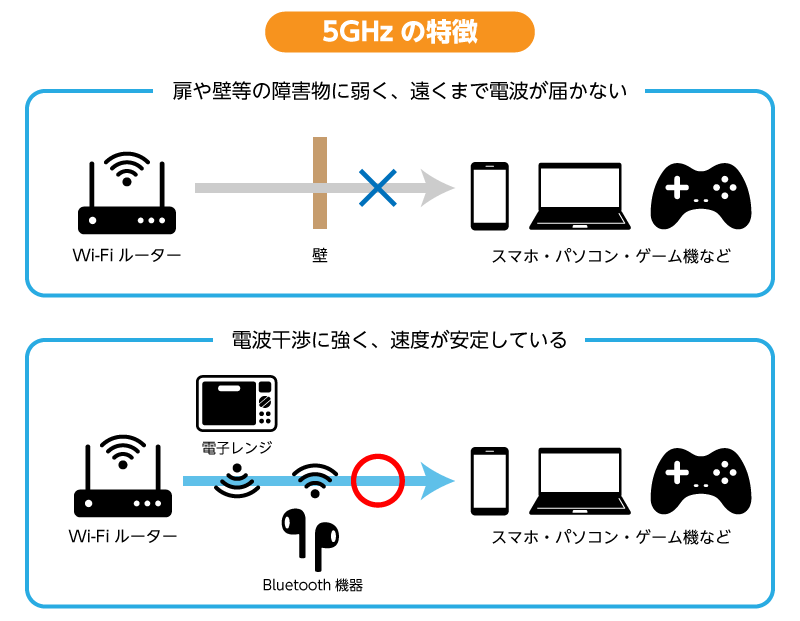
2.4GHzと5GHzどちらが最適?

2.4GHzと5GHzの特徴を紹介しましたが、実際にどちらを使えばいいのでしょうか。
どちらの周波数帯が最適であるかどうかは、Wi-Fiを利用する環境によって異なりますが、2.4GHzと比べると5GHzの方が伝送容量が大きいため通信速度は速いと言われています。
しかし、5GHzは障害物に弱く遠くまで電波を届けることができないという特徴があるため、利用環境に合わせて使用する周波数帯を選択してみましょう。
| 2.4GHz | 5GHz | |
|---|---|---|
| 障害物 | 強い | 弱い |
| 電波干渉 | 弱い | 強い |
| 距離 | 遠い | 近い |
Wi-Fiルーターから遠い場所でWi-Fiを使用するなら2.4GHzがおすすめですが、2.4GHzの場合は電子レンジなどを利用する場合に電波干渉が発生する可能性があります。Web会議やオンラインゲームなどで突然Wi-Fiが繋がらなくなると都合が悪い場合は、2.4GHzよりも通信が安定しやすい5GHzで接続することをおすすめします。
自分の使用している周波数帯がわからないという方は、まず5GHzに接続してみて通信が不安定な場合や、遅いと感じる場合には2.4GHzを利用してみるなど、どちらの周波数帯が適しているかを試してみてくださいね。
Wi-Fiの2.4GHzと5GHzを切り替える方法

2.4GHzと5GHzの両方に対応しているWi-Fiルーターの場合は同時に2つの電波が出ています。そのため、2.4GHzと5GHzを切り替えたい場合はWi-Fiで接続しているパソコンやスマートフォンなどの端末側で設定を行うことで使用する周波数帯の切り替えができます。
なお、周波数帯を切り替える場合はWi-Fiのネットワーク名(SSID)の確認やパスワード(暗号化キー)の入力が必要です。これらの情報が不明な場合は、Wi-Fiルーター本体(底面や側面)に貼付されているラベルや取扱説明書をご確認ください。
※Wi-Fi接続時に必要な「パスワード」は、「暗号化キー」「セキュリティーキー」「WEPキー」
「KEY」「PSK-AES」「PASS」など、複数の表記があります。
ネットワーク名とパスワードの準備ができましたら、パソコンやスマートフォンのWi-Fi設定の画面で受信している周囲のネットワーク名を確認します。
ネットワーク名は、Wi-Fiルーターのメーカーや機種によっても異なりますが、ネットワーク名に「g(G)」がついていれば2.4GHz、「a(A)」がついていれば5GHzのWi-Fiを表していることが多いです。また、メーカーによっては「2G」で2.4GHz、「5G」で5GHzを表している場合もあります。
【例】「〇〇〇〇-2G」、「〇〇〇〇-5G」、 「〇〇〇〇-G-〇〇」、「〇〇〇〇-A-〇〇」など
Wi-Fi設定画面でネットワーク名と周波数帯を確認したら、次につなぎたいネットワーク名を選択し、パスワードを入力することで切り替え完了です。
パソコンやスマートフォンのWi-Fi設定方法については次の記事でも紹介しておりますので、ご覧ください。
■Q. パソコンやスマートフォンをWi-Fiでインターネットに接続したい - チエネッタ
https://flets-w.com/chienetta/pc_mobile/cb_wi-fi25.html
NTT西日本が提供している「ホームゲートウェイ」をWi-Fiルーターとして使用している場合は、ホームゲートウェイの側面に貼付しているラベルにネットワーク名(SSID)やパスワード(暗号化キー)が記載されています。
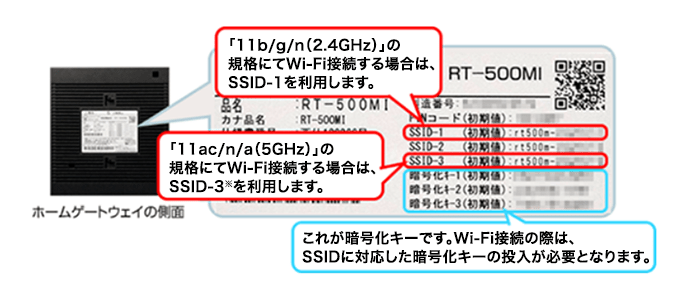
ホームゲートウェイの場合、2.4GHzは「SSID-1」、5GHzを使用したい場合は「SSID-3」に接続することで選択した周波数帯でWi-Fiを利用することができます。
※SSID-3については、RT-500/PR-500/RX-600/PR-600から始まる型番のホームゲートウェイでご利用いただけます。
ホームゲートウェイをWi-Fiルーターとしてご利用の場合は、次のWebサイトでWi-Fiの接続方法をご案内しています。
■インターネットに新しい機器を接続する(無線(Wi-Fi)/有線)
https://flets-w.com/user/support/solve/newconnect/
Wi-Fiルーターの選び方

Wi-Fiルーターには、本体を購入するケースとインターネットの契約先である光回線事業者などからレンタルするケースがあります。
Wi-Fiルーターを購入する場合は、自分が好きな形状や機能の中から選ぶことができる点がメリットとして挙げられますが、メーカーによって搭載されている機能も異なるため、どれがいいのか迷ってしまう方もいるのではないでしょうか。
今回はWi-Fiルーターに搭載されている機能の中から「バンドステアリング」という機能をご紹介します。
バンドステアリングは、接続するWi-Fiの周波数帯を自動で切り替えてくれる機能です。
本記事でも解説しているように、周波数帯の切り替えは自分自身で利用状況を確認しながら設定を行う必要があります。しかし、バンドステアリング機能を使用すれば、利用状況に応じて自動で接続先を切り替えてくれます。
2.4GHzと5GHzの2つの周波数帯を自動で切り替えてくれることで通信を安定させることができる可能性がありますので、Wi-Fiルーターを選ぶときの参考にしてくださいね。
次の記事ではバンドステアリング以外にもWi-Fiを快適に使うにあたって押さえておきたいルーターの機能や選び方について紹介していますので、ぜひご覧ください。
■光回線で使うルーターとは? 快適なWi-Fi利用に役立つ選び方や機能も解説- チエネッタ
https://flets-w.com/chienetta/pc_mobile/cb_internet42.html
購入する場合は価格や機能、形状などから好みの製品を選ぶことができますが、自分で選ぶのは不安という方や初めてWi-Fiルーターを使うという方にはお手軽に導入できるレンタルがおすすめです!
Wi-Fiは利用環境によっては通信が不安定になる場合もありますが、レンタルの場合はWi-Fiルーターを使用してみて利用環境と合うかどうかを実際に試せるところが一番のおすすめポイントです。一般的にWi-Fiルーターのレンタルは、インターネット回線事業者が行っています。
NTT西日本の「フレッツ光」と「ひかり電話」をご契約の場合は「ホームゲートウェイ」という機器をレンタルにて提供しております。ご自宅に「ホームゲートウェイ」が設置されている場合は、お使いの「ホームゲートウェイ」に「無線LANカード」を挿し込むだけでWi-Fiルーターとしてお使いいただけます。
※【ホームゲートウェイ 無線LANカードについて】
・「ホームゲートウェイ 無線LANカード(有料レンタル)」のご利用には、「フレッツ 光ネクスト」「フレッツ 光ライト」「フレッツ 光マイタウン ネクスト」または一部の「コラボ光」(詳しくは[https://flets-w.com/collabo/]をご確認ください)の契約・料金と対応ホームゲートウェイ(有料レンタル)が別に必要です。
・「フレッツ 光クロス」をご利用の方はお申し込みいただけません。「フレッツ 光クロス」対応レンタルルーターをご利用ください。詳しくは[https://flets-w.com/opt/hgw_rent/]をご確認ください。
・IEEE802.11ac/n/a/g/bに準拠している機器が必要です。一部の機器ではIEEE802.11ac/aはご利用いただけません。
「ホームゲートウェイ 無線LANカード」の接続や設定方法がわからない場合は、ご相談いただけるサポート窓口も用意しておりますのでご安心くださいね。
「フレッツ光」をご契約でWi-Fiの導入を検討されている方やWi-Fiルーターの買い替えを検討されている方は、ぜひ「ホームゲートウェイ 無線LANカード」のお申し込みをご検討ください。
この記事を参考にしていただき、ご自身の使う環境では2.4GHzと5GHzのどちらが最適かを検討しながらWi-Fiのある生活を楽しんでくださいね。
※この記事は2024年2月20日現在の情報です。
NEW最新記事
あなたのお気に入りリスト
あなたが最近読んだ記事
審査23-1338






























Wi-Fiを使うには? 自宅でWi-Fiに接続する方法と機器...
PC・スマホ/2024.04.10